이전 iOS 버전에서는 화면을 캡처하면 화면 하단 모서리에 임시 미리보기가 작게 표시되었습니다. 사용자는 미리보기를 눌러 편집 화면으로 이동하거나 화면을 옆으로 넘기는 제스처로 저장이 되었는데요.
iOS 26부터 아이폰은 스크린샷을 찍으면 화면 전체를 덮는 편집(전체 화면 미리보기) 화면을 기본으로 보여줍니다. 이 기능은 캡처 후 즉시 편집 및 공유를 할 수 있어 편리하지만, 캡처 이미지를 빠르게 저장하고 싶을 때는 편집 화면에서 ‘확인’ 버튼을 누르는 것이 번거로울 수 있습니다.
iOS 26은 전체 화면 미리보기 옵션을 제공하며 캡처 시 편집 화면을 띄울지, 이전처럼 임시 미리보기만 띄우고 바로 이미지를 저장할지 사용자가 선택할 수 있는 옵션을 제공하고 있습니다.
목차
아이폰 전체 화면 미리보기 비활성화 설정
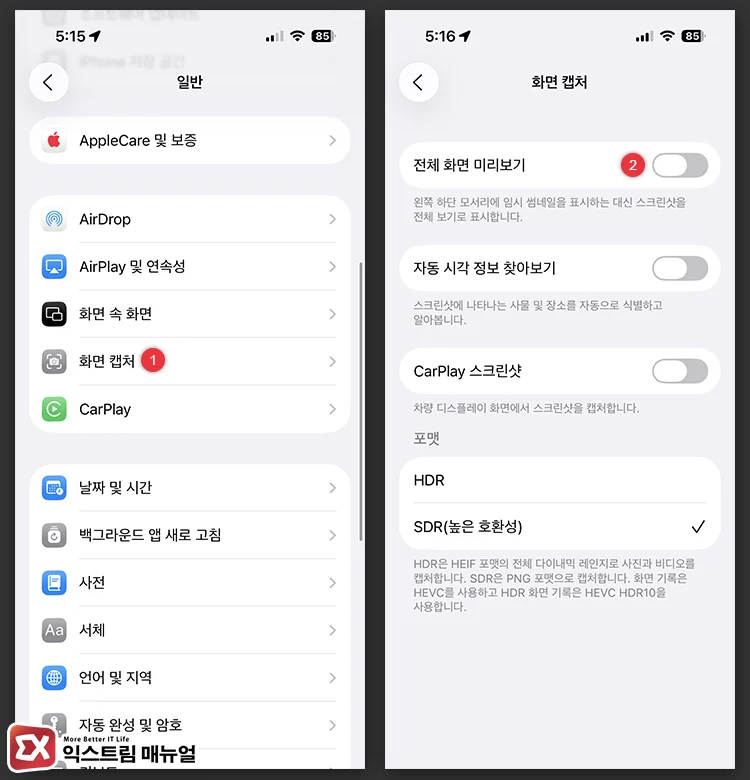
iOS 26에서 전체 편집 화면을 비활성화하려면 설정 앱을 열고 일반 → 화면 캡처 항목으로 이동합니다.
그 안의 전체 화면 미리보기 토글을 꺼주면 기본 동작이 ‘전체 미리보기’에서 예전처럼 좌측 하단의 임시 썸네일 방식으로 바뀝니다.
전체 화면 미리보기 장단점
장점
- 즉시 편집 도구(마크업, 자르기 등)에 빠르게 접근할 수 있다.
- 스크린샷 내용을 전체 화면으로 정확하게 확인하면서 세밀한 수정(확대/주석)이 가능하다.
- 시각 정보 찾아보기 등 iOS의 추가 도구를 바로 활용할 수 있다.
단점
- 화면을 완전히 가려 작업 흐름을 방해한다(특히 게임, 비디오, 연속 캡처 시).
- 빠르게 캡처해서 저장만 하려는 워크플로우에는 불편(닫기, 저장 동작이 필요).
각각의 상황에 맞는 활용법
- 빠르게 저장만 하고 싶은 사용자 : 전체 화면 미리보기를 꺼두고(설정에서), 나타난 썸네일을 왼쪽으로 스와이프해 즉시 닫으면 됩니다.
- 편집을 자주 하는 사용자 : 전체 화면 미리보기를 켜 두고, 마크업 툴을 바로 사용하세요.
전체 화면 미리보기는 스크린샷 직후 전체 화면 크기의 편집 인터페이스로 전환되므로, 사용자는 별도 단계(썸네일 탭 등)를 거치지 않고 바로 자르기, 주석(펜/하이라이터), 텍스트 삽입, 확대 같은 편집을 수행할 수 있습니다.
또한 iOS가 제공하는 시각 정보 찾아보기 같은 부가기능이나 AI 기반 제안 기능을 즉시 사용할 수 있어, 스크린샷을 단순 저장이 아니라 가공·분석해야 할 때 특히 유용합니다. 전체 화면으로 보이므로 세부 픽셀 단위로 확인하면서 정교하게 편집할 수 있다는 점도 큰 장점입니다.
반면 전체 화면 미리보기는 화면을 완전히 가리므로 현재 작업을 즉시 이어가기 어렵다는 문제가 있습니다.
게임을 하거나 동영상을 보는 도중 캡처해야 할 때, 편집 화면이 뜨면 컨트롤을 가려 플레이/시청을 방해합니다. 또한 연속으로 여러 장을 빠르게 캡처해 저장만 하고자 하는 경우(예: 빠른 기록, 버그 캡처)에는 매번 편집 화면을 닫아야 하므로 오히려 작업이 느려집니다.
이럴 때는 이전의 작은 썸네일 방식(좌측 하단)이나 전체 화면 미리보기 비활성화가 더 효율적입니다.


![iOS 26 How to Revert iPhone Alarm Slide to Stop to a Button iOS 26 How to Revert iPhone Alarm Slide to Stop to a Button - [iOS 26] 아이폰 알람 '밀어서 중단'을 버튼으로 되돌리는 방법](https://extrememanual.net/wp-content/uploads/2025/12/iOS-26-How-to-Revert-iPhone-Alarm-Slide-to-Stop-to-a-Button-363x204.webp)
